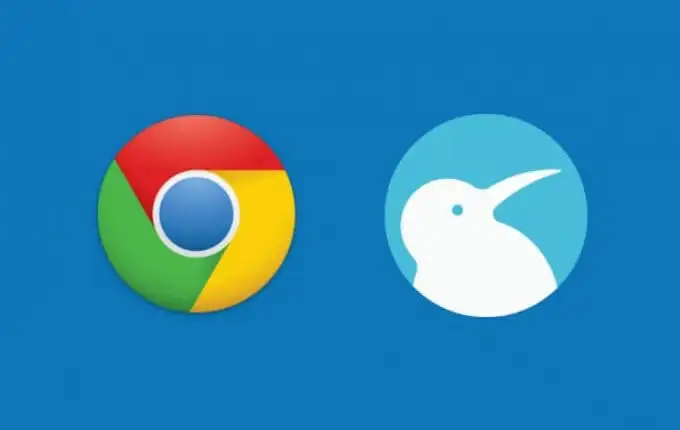Cách cài đặt tiện ích mở rộng Chrome dành cho máy tính để bàn trên Android
Nếu bạn là người dùng Chrome trên PC hoặc Mac, có thể bạn đã sử dụng một số tiện ích mở rộng tuyệt vời của Chrome để mở rộng chức năng của nó. Thật không may, người dùng Chrome trên Android không có được sự sang trọng này, với các tiện ích mở rộng được giới hạn cho phiên bản Chrome dành cho máy tính để bàn.
Tuy nhiên, nếu bạn đang tìm cách cài đặt các tiện ích mở rộng Chrome dành cho máy tính để bàn trên Android, có một cách để thực hiện. Bạn sẽ cần chuyển đổi trình duyệt, nhưng có thể sử dụng tiện ích mở rộng Chrome trên Android nhờ trình duyệt Kiwi dựa trên Chromium. Để bắt đầu sử dụng Kiwi, đây là những gì bạn cần làm.
Nội dung bài viết
Trình duyệt Kiwi là gì và nó có an toàn không?
Trình duyệt Kiwi là một nguồn mở thay thế cho trình duyệt Chrome chính. Nó sử dụng cùng một công nghệ cốt lõi, dựa trên dự án Chromium làm nền tảng cho Chrome, Microsoft Edge và một số trình duyệt khác. Về giao diện, nó không quá khác với trải nghiệm Chrome tiêu chuẩn, nhưng có thêm một số tính năng bổ sung.
Trình duyệt Kiwi không chỉ cho phép bạn cài đặt các tiện ích mở rộng của Chrome trên Android mà còn chặn quảng cáo và cửa sổ bật lên, bảo vệ chống lại sự tấn công của trình duyệt và tự động chấp nhận một số cảnh báo của trình duyệt (chẳng hạn như chấp nhận GDPR) để có trải nghiệm duyệt web tổng thể tốt hơn.
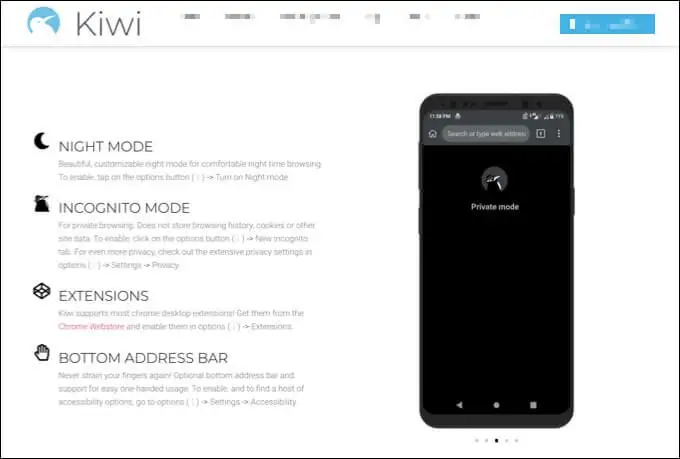
Nó cũng có một số tính năng bảo mật bổ sung, với một bộ chặn theo dõi tích hợp để ngăn hoạt động web của bạn bị theo dõi. Ngoài ra còn có một số cải tiến về tốc độ so với trình duyệt Chrome tiêu chuẩn, nhờ việc loại bỏ một số tính năng dành riêng cho Google.
Nhìn chung, Kiwi rất giống Chrome, nhưng không có thẻ Google. Nó không hỗ trợ đồng bộ hóa tài khoản Google, nhưng đây có lẽ là một điều tốt, cung cấp cho bạn nhiều quyền riêng tư hơn cho dữ liệu của mình. Trình duyệt Kiwi hoàn toàn an toàn để sử dụng và nhờ hỗ trợ tiện ích mở rộng, bạn có thể mở rộng chức năng của nó hơn nữa.
Cách cài đặt trình duyệt Kiwi trên Android
Nếu bạn muốn cài đặt Trình duyệt Kiwi trên Android, phương pháp đơn giản nhất là sử dụng Cửa hàng Google Play.
- Để cài đặt Trình duyệt Kiwi bằng Cửa hàng Play, hãy mở ứng dụng Cửa hàng Play trên thiết bị Android của bạn và tìm kiếm Trình duyệt Kiwi bằng cách sử dụng thanh tìm kiếm. Khi bạn đã tìm thấy Kiwi, hãy chọn Tải về để cài đặt ứng dụng trên thiết bị của bạn.
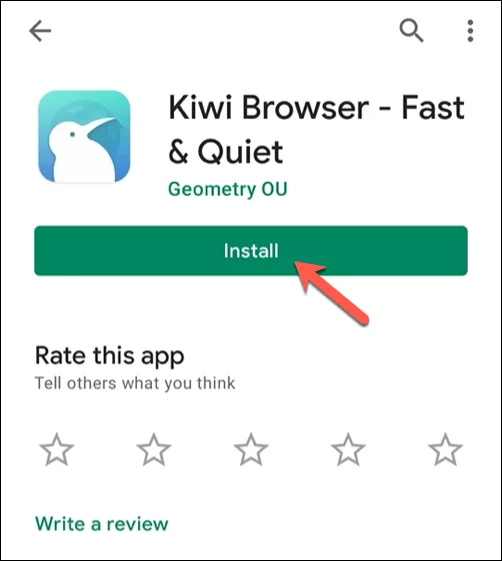
- Sau khi cài đặt Kiwi, hãy chọn Mở cái nút. Ngoài ra, định vị ứng dụng trong ngăn ứng dụng của thiết bị của bạn, sau đó nhấn vào biểu tượng Kiwi để khởi chạy ứng dụng đó.
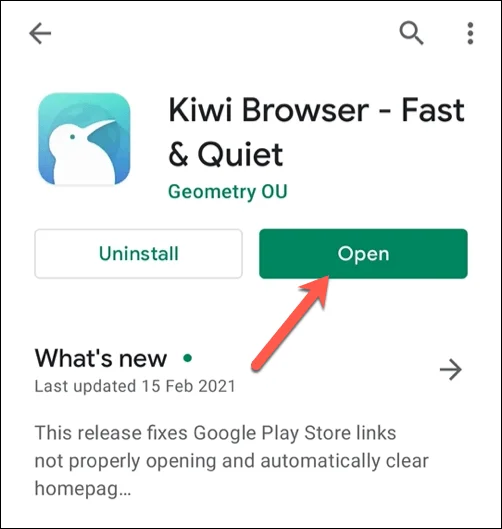
Trình duyệt Kiwi được cập nhật thường xuyên, nhưng nếu muốn, bạn có thể tự biên dịch nó trên PC của mình bằng cách sử dụng kho lưu trữ Kiwi GitHub và cài đặt trình duyệt theo cách thủ công bằng tệp APK đã biên dịch. Mã này giống như bản phát hành Trình duyệt Kiwi thông qua Cửa hàng Play và sẽ hoạt động giống hệt nhau.
Cài đặt hoặc xóa các tiện ích mở rộng của Chrome trong trình duyệt Kiwi
Khi bạn đã cài đặt Kiwi và mở nó lần đầu tiên, bạn sẽ thấy menu tab ban đầu. Điều này tương tự như menu tab đầu tiên trong trình duyệt Chrome chính thức trên Android, cho phép bạn tùy chỉnh các phím tắt và các mục tin tức được liệt kê.
- Để cài đặt các tiện ích mở rộng của Chrome trong Kiwi, hãy chọn biểu tượng menu ba chấm ở trên cùng bên phải.
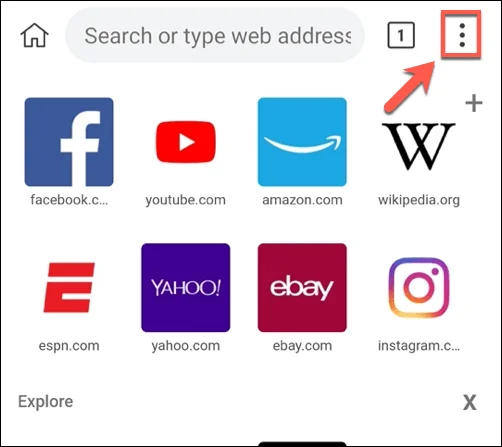
- Trong menu, hãy chọn Tiện ích mở rộng Lựa chọn.
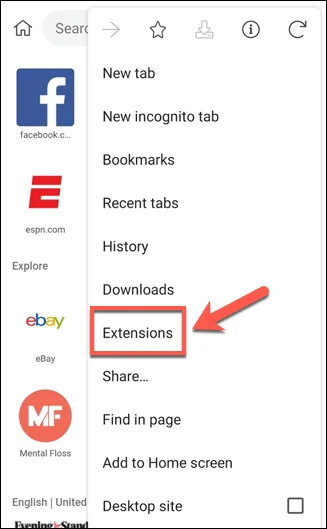
- Các Tiện ích mở rộng menu sẽ trông tương tự như menu Tiện ích mở rộng trong Chrome. Từ đây, bạn có thể tải các tệp tiện ích mở rộng theo cách thủ công (trong crx, zip hoặc là user.js định dạng) mà bạn đã lưu cục bộ trên thiết bị Android của mình. Tuy nhiên, hầu hết người dùng sẽ thích sử dụng Cửa hàng Chrome trực tuyến để thêm những. Để làm điều này, hãy nhấn vào Google liên kết.
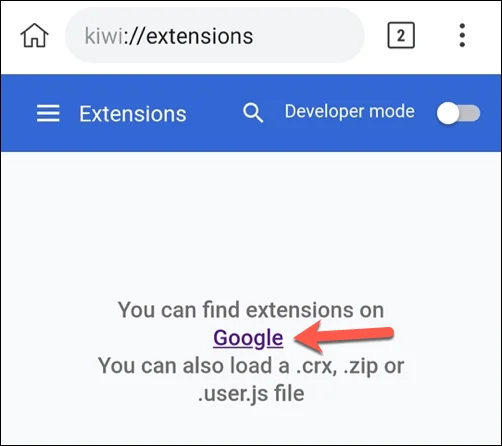
- Các Google liên kết sẽ đưa bạn đến một tìm kiếm trên Google cho các tiện ích mở rộng của Chrome. Chọn Cửa hàng Chrome trực tuyến kết quả để truy cập cửa hàng.
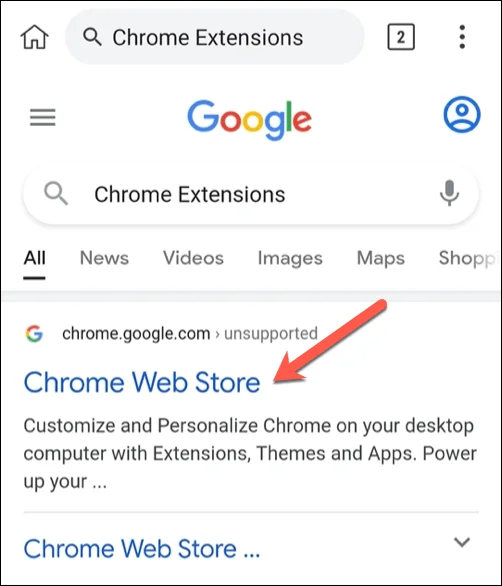
- Cửa hàng Chrome trực tuyến được xây dựng cho người dùng máy tính để bàn, vì vậy việc điều hướng nó trên các thiết bị Android (đặc biệt là điện thoại thông minh) là một chút khó khăn. Bạn có thể muốn chuyển sang Phong cảnh trên thiết bị của bạn trước tiên để giúp điều hướng menu. Sử dụng thanh tìm kiếm để tìm kiếm các tiện ích mở rộng bạn muốn cài đặt hoặc nhấp vào một trong các đề xuất được đề xuất.
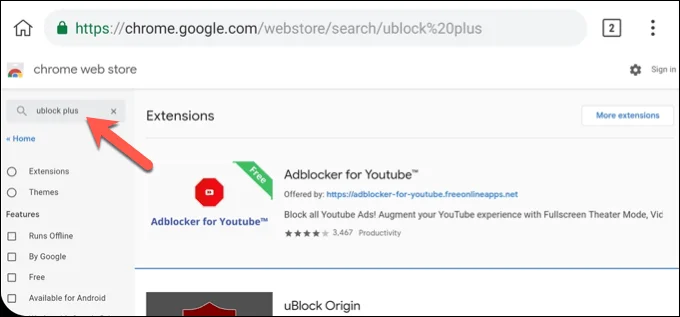
- Khi bạn đã tìm thấy tiện ích mở rộng mà bạn muốn cài đặt, hãy chọn Thêm vào Chrome tùy chọn trên trang cho tiện ích mở rộng đó.
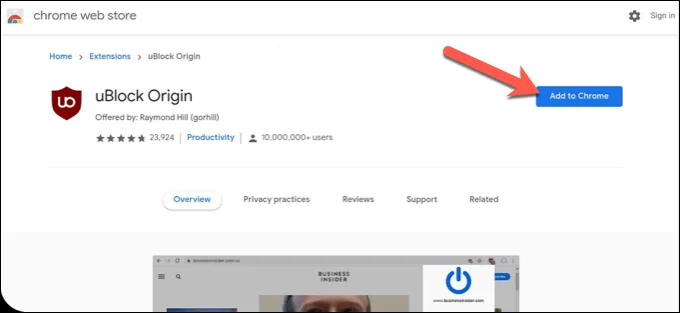
- Kiwi sẽ yêu cầu bạn xác nhận rằng bạn muốn cài đặt tiện ích mở rộng. Lựa chọn đồng ý làm như vậy. Bạn có thể nhận được một Tải xuống không thành công lỗi xuất hiện — bỏ qua điều này, vì tiện ích mở rộng vẫn sẽ được cài đặt.
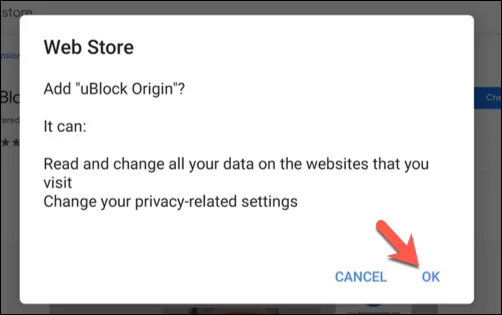
- Bạn có thể kiểm tra phần mở rộng đã được cài đặt bằng cách quay lại Tiện ích mở rộng menu bằng cách chọn biểu tượng menu ba chấm> Tiện ích mở rộng. Các tiện ích mở rộng bạn nên cài đặt sẽ tự động kích hoạt, nhưng nếu không, hãy chọn biểu tượng thanh trượt bên cạnh mục mở rộng cho vào vị trí màu xanh lam. Ngoài ra, nếu bạn muốn tắt tiện ích mở rộng, hãy nhấn vào thanh trượt, chuyển nó sang lệch vị trí.
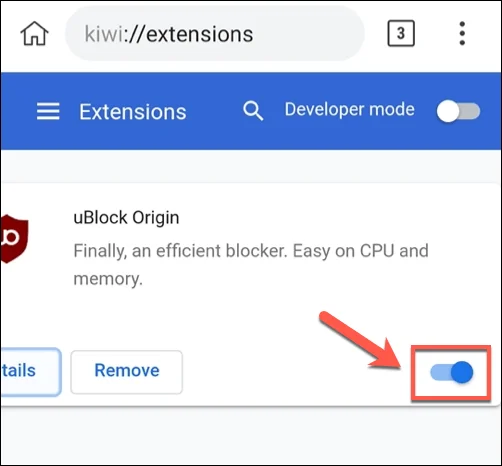
- Nếu bạn muốn tùy chỉnh tiện ích mở rộng, hãy chọn Chi tiết Lựa chọn. Điều này sẽ liệt kê thêm thông tin về tiện ích mở rộng, bao gồm phiên bản, kích thước, các quyền cần thiết và hơn thế nữa. Bạn cũng có thể tùy chỉnh các tùy chọn tiện ích mở rộng bằng cách chọn Tùy chọn tiện ích mở rộng tùy chọn menu. Bạn cũng có thể truy cập cài đặt cho các tiện ích mở rộng đã cài đặt của mình dưới dạng mục nhập trong menu Kiwi bằng cách nhấn vào biểu tượng menu ba chấm, mặc dù đây không phải là trường hợp cho mọi tiện ích mở rộng.
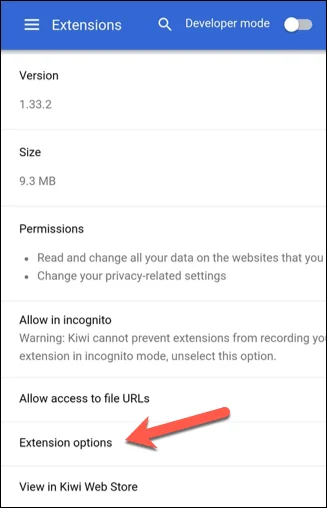
- Để xóa tiện ích mở rộng bất kỳ lúc nào, hãy chọn Tẩy trong menu Tiện ích mở rộng chính.

- Kiwi sẽ yêu cầu bạn xác nhận nếu bạn muốn loại bỏ nó. Lựa chọn đồng ý xác nhận.
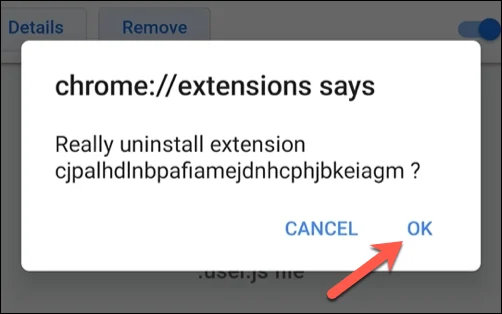
Tìm các tiện ích mở rộng Chrome tốt nhất cho Android
Trình duyệt Kiwi hỗ trợ các tiện ích mở rộng của Chrome, nhưng điều đó không có nghĩa là các tiện ích mở rộng hỗ trợ Kiwi. Hầu hết các tiện ích mở rộng của Chrome được xây dựng với tính năng duyệt trên máy tính để bàn. Điều này có nghĩa là, ngay cả khi bạn có thể cài đặt một số tiện ích mở rộng Chrome trên Android bằng Kiwi, điều đó không nhất thiết có nghĩa là chúng sẽ hoạt động.
Thật không may, không có cách nào dễ dàng để kiểm tra xem đây có phải là trường hợp không mà không cài đặt chúng trước. Bạn sẽ cần kiểm tra từng tiện ích mở rộng, đảm bảo tiện ích mở rộng hoạt động như mong đợi và không khiến trình duyệt của bạn không ổn định hoặc ngừng hoạt động.
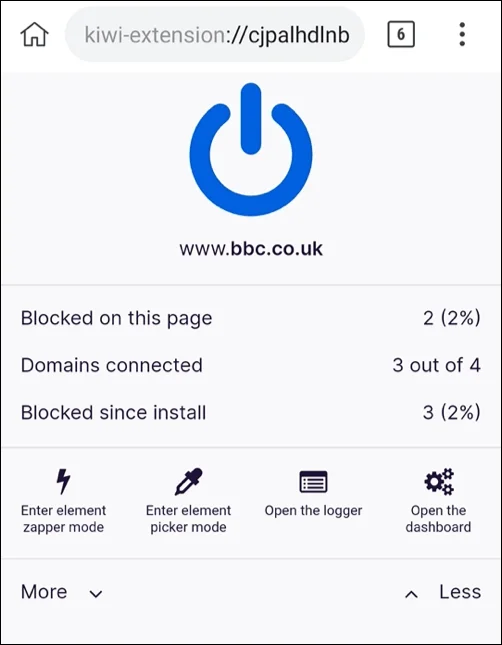
Tuy nhiên, một số tiện ích mở rộng của Chrome trên Android được cho là hoạt động tốt. Chúng bao gồm Evernote, Bitmoji, uBlock Origin và Google Hangouts. Nếu bất kỳ tiện ích mở rộng nào không hoạt động, bạn sẽ cần xóa chúng bằng cách sử dụng các bước ở trên và tìm kiếm các tiện ích thay thế.
Bạn cũng có thể thấy rằng một số tiện ích mở rộng nhất định (chẳng hạn như Google Hangouts) có sẵn các ứng dụng Android độc lập của riêng chúng. Nếu bất kỳ ứng dụng nào bạn dùng thử không hoạt động, hãy kiểm tra xem chúng có ứng dụng tương tự trong Cửa hàng Google Play hay không.
Duyệt web tốt hơn trên Android
Nhờ Kiwi, bạn có thể thoải mái sử dụng một số tiện ích mở rộng Chrome yêu thích của mình trên Android, mang lại cho bạn trải nghiệm duyệt web tốt hơn. Tuy nhiên, vẫn có những lựa chọn thay thế với trình duyệt Brave và trình duyệt Microsoft Edge dựa trên Chromium mang đến trải nghiệm tuyệt vời cho người dùng Android (mặc dù không hỗ trợ tiện ích mở rộng).
Nếu bạn đang suy nghĩ về việc chuyển đổi trình duyệt, bạn có thể muốn nghĩ đến việc chuyển đổi thiết bị. Thật dễ dàng để chuyển từ Android sang iPhone, mặc dù chuyển từ iPhone sang Android phức tạp hơn một chút. Dù bạn đang sử dụng thiết bị hoặc trình duyệt nào, hãy đảm bảo kiểm tra cài đặt bảo mật trực tuyến của bạn để giữ an toàn cho dữ liệu của bạn trước những người khác.